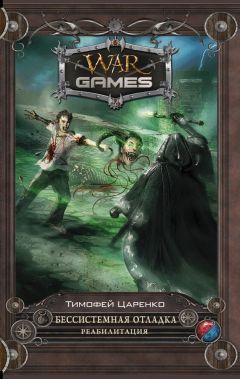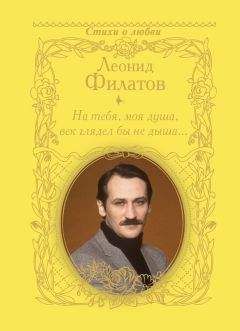Виталий Булат - Домашний архитектор. Подготовка к ремонту и строительству на компьютере
Рис. 1.47. Вкладка Захват окна Улавливание и выбор в конструктивном режиме
• Запретить или разрешить использовать привязки (улавливание) с помощью положений переключателя Выключено и Включено в верхней части вкладки. При выключенном улавливании остальные элементы управления этой вкладки неактивны.
• Установить значение радиуса улавливания в пикселах экрана в поле Область. Радиус улавливания определяет максимальное расстояние указателя от объекта, при котором еще будут срабатывать привязки. Слишком большой радиус может вызвать затруднения при вводе, поскольку в пределах радиуса могут одновременно находиться сразу несколько точек улавливания (например, точка растра, линейки, вспомогательная геометрия и пр.). При слишком маленьком радиусе трудно попасть в нужную точку, чтобы привязаться к требуемому объекту. Величина по умолчанию вполне удобна.
• В области Захват на указывается, какие объекты в режиме проектирования следует улавливать: Вспомогат. линии, Оси стен, Стороны стен, Проемы/плиты перекрытий и пр.
• В области Сечения и концы есть возможность задать улавливание конечных точек и точек пересечения заданных объектов плана.
На вкладке Выделяемые элементы (см. рис. 1.12) находятся флажки, отвечающие за элементы, которые можно выделять щелчком кнопкой мыши на плане. Желательно установить все эти флажки в первом сеансе работы с программой.
Вкладка Дополнение предназначена для выбора способа выделения объектов рамкой захвата. По умолчанию установлен захват всех объектов, которые хотя бы частично попали в растянутую рамку. Возможен вариант выделения только тех объектов, которые полностью захвачены рамкой.
Примечание
При проектировании многоэтажного здания программа разрешает улавливать видимые на плане элементы всех этажей, а не только те, которые относятся к активному этажу. Как упоминалось выше, активный (актуальный) – это этаж, с которым ведется работа в данный момент; он выбран в раскрывающемся списке этажей дома, который находится справа на горизонтальной панели инструментов.
Начиная с версии программы 5.0 к настройкам улавливания и выбора добавилось аналогичное окно настроек для режима дизайна. Оно открывается выполнением команды Опции → Программа → Улавливание и выбор → В режиме дизайна или сочетанием клавиш Ctrl+Пробел в режиме дизайна.
По умолчанию улавливание в режиме дизайна отключено. Для активации данной функции необходимо установить переключатель в положение Включено. Как и в режиме конструирования, для улавливания в режиме дизайна можно задать размер области захвата и указать, какие элементы строительной конструкции необходимо улавливать (установить фильтр выбора). Не следует путать выбор стен, поверхностей, ребер и прочего с выделением объектов интерьера или экстерьера. Объекты внешней и внутренней обстановки в режиме дизайна выделяются всегда.
Внимание!
При включенном улавливании в режиме дизайна не работает функция контроля соударений между объектами сцены.
Перед началом работы с проектом настраиваются еще некоторые параметры. Они собраны в окне Проектные параметры, вызываемом командой Файл → Опции проекта (рис. 1.48).
Рис. 1.48. Параметры проекта
• Параметры формата листа (область Формат листа), на котором будет вычерчен план (стандартные А4 или А3, вертикальный или горизонтальный либо произвольных размеров, заданных вручную в соответствующих полях после установки переключателя в положение Любой формат).
• Масштаб плана здания (область Масштаб), один из предустановленных (1:20, 1:50, 1:100) или произвольный.
• Единицы измерения (область Единицы измерения в), которые будут использоваться при простановке размеров на плане (мм, см, м, дюйм, ярд или фут).
• Настройка цвета фона или изображения заднего плана для трехмерного представления проекта (кнопка Фон).
Настраивать параметры можно для нового и уже существующего проекта. Изменения вступают в силу после нажатия кнопки OK.
Совет
Окно Проектные параметры можно вызвать, щелкнув правой кнопкой мыши на кнопке Новый проект
как перед созданием проекта, так и для уже активного.
После нажатия кнопки Фон на экране появится окно настроек фона (рис. 1.49). Настраивать фон можно отдельно для дневного или ночного (искусственного) режима освещения.
Рис. 1.49. Окно настройки параметров фона
Для режима дневного освещения в системе доступны три способа заполнения фона трехмерного изображения (вкладка Дневное освещение окна Фоновый режим).
• Постоянное удаление цвета – в качестве заливки фона используется постоянный цвет. Его можно установить, щелкнув кнопкой мыши на треугольнике расположенного справа поля.
• Две цветовые рампы – для заливки фона используется градиентный (интерполяционный) переход между двумя указанными цветами. Отдельно можно настроить градиентные переходы для цвета неба и земли (соответственно поля Зенит и Горизонт).
• Фон – в качестве фона используется указанное пользователем растровое изображение. При этом способе можно настроить уровень горизонта и угол обзора (под каким углом зрения изображение должно восприниматься наблюдателем), то есть размещение картинки на заднем плане модели здания. Это означает возможность получения визуального изображения, отвечающего реальному размещению дома на местности.
Использование растрового изображения в качестве фона модели следует рассмотреть подробнее.
Для настройки линии горизонта выравнивается ползунок справа от панели просмотра загруженного изображения, чтобы указать программе, где проходит линия горизонта.
Что касается угла обзора, то его значение зависит от того, с помощью какой камеры было сделано изображение, используемое в качестве фона. Чем больше фокусное расстояние объектива камеры, тем под меньшим углом картинка воспринимается реально. Для обычных камер значение угла обзора составляет около 60° (это значение по умолчанию). Использование больших значений целесообразно только для изображений, созданных специальными камерами; при этом изображение как бы оборачивается вокруг трехмерной сцены. Идеальным вариантом является специально подготовленное изображение с углом обзора 360°. В этом случае, вращаясь вокруг дома или направив взгляд через любое окно, вы будете видеть реалистичное изображение окружающей местности (то есть при вашем перемещении вокруг дома картинка фона также будет двигаться, не нарушая реалистичности трехмерной сцены). Вышесказанное справедливо, только если в окне Фоновый режим установлен флажок Перемещает. В противном случае загруженная в качестве фона картинка будет подогнана под размеры окна проекта и останется неподвижной.
Если картинка фона имеет угол обзора менее 360°, она не закрывает все пространство вокруг модели здания, и существуют точки, из которых наблюдатель будет видеть край фонового изображения (фоновое окружение окажется оборванным). Во избежание этого в местах обрыва ArCon зеркально отображает картинку. Создается иллюзия, что изображение полностью окружает модель здания, как бы имея угол обзора 360°. Зеркальное отображение срабатывает, только если в окне Фоновый режим установлен флажок Повторить отображение. Соответственно, картинка, имеющая угол обзора 60°, будет обернута вокруг здания шесть раз.
Вкладка Искусственное освещение аналогична предыдущей, только на ней установлены другие цвета. Для ночного вида (искусственного освещения) в качестве фона также можно загружать растровое изображение. Для этого следует использовать ту же картинку, что и для дневного, с такими же настройками (уровень горизонта и угол обзора), только отснятую ночью или вечером или соответственно обработанную в графическом редакторе (например, Adobe Photoshop).
Кроме программных настроек, система ArCon предоставляет возможности настройки свойств объектов, а также различных параметров команд, которые будут устанавливаться по умолчанию. Этот раздел поможет разобраться в доступных командах для настройки объектов.
В программе необходимо различать два типа объектов: объекты конструирования и объекты дизайна. К первым относятся стены, окна, двери, колонны, лестницы и прочие объекты, которые добавляются в проект и редактируются только в режиме конструирования. Объекты дизайна – это все элементы интерьера и экстерьера, которые добавляются в проект преимущественно в режиме дизайна. Это деление условно, поскольку отдельные объекты интерьера можно добавлять в план в режиме конструирования, а элементы конструкции здания (окна, двери и пр.) – и добавлять, и редактировать в режиме дизайна.
В большинстве случаев для вызова диалога с настройками определенного объекта достаточно выполнить соответствующую команду из группы меню Опции (к примеру, Опции → Стены). В программе также есть удобная возможность вызова окон с настройками объектов без поиска команд в системном меню (к тому же в меню вынесены команды для настройки не всех объектов). Для любого объекта или команды, имеющей дополнительные настройки, можно вызвать окно настройки, щелкнув правой кнопкой мыши на пиктограмме кнопки данной команды или кнопки для создания/добавления объекта. Это означает, что, к примеру, окно с настройками любого типа стен вызывается щелчком правой кнопки мыши на соответствующей вариантной кнопке. В окне (рис. 1.50) активируются настройки для активной команды вариантной кнопки.